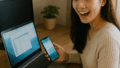この記事では、「2乗(²)」の記号をパソコンやスマホ、タブレット、電卓など、さまざまな機器でどうやって入力するの?という疑問に、やさしく丁寧にお答えしていきます。
「x²」「m²」「cm²」など、数学の授業や書類作成、レポート、さらにはブログやSNSの投稿など、思いのほか身近な場面で登場するこの記号。でも、いざ自分で打とうとすると「どこにあるの?」「どうすれば表示できるの?」と悩んでしまう方も多いのではないでしょうか。
特に初心者の方やパソコンやスマホにあまり慣れていない方にとっては、記号の入力方法ってちょっと難しく感じてしまいますよね。
この記事では、初心者さんでも安心して読み進められるように、言葉もやさしく、ステップごとにていねいにご紹介していきます。
コピーしてすぐに使える2乗記号や、各デバイス別の入力方法、アプリやツールごとの使い方、さらには「うまく表示されないときの対処法」まで、しっかりサポート。
読み終わるころには、「もう2乗記号で迷わない!」という自信が持てるはずです♡
それではさっそく、一緒に見ていきましょう!

2乗ってなに?読み方・意味・使い方をサクッと解説
2乗(二乗)の意味と読み方|にじょう?じじょう?
「2乗」とは、ある数を2回かけることを意味します。たとえば「3の2乗」は「3×3=9」ということですね。
読み方は「にじょう」が一般的ですが、場合によっては「じじょう」と読むこともあります。学校では「にじょう」と習う方が多いです。
2乗が使われる代表的なシーンとは?
- 数学(例:x²)
- 面積の単位(例:m²=平方メートル)
- 理科や建築、日常生活でも
見た目もかわいくてスマートな記号なので、使えるとちょっと嬉しいですね♪
今すぐ使える!2乗の記号「²」
「x²」「m²」「cm²」など実際の使用例まとめ
2乗の記号「²」は、さまざまなシーンで活躍してくれます。
- 数学式 → x² + y² = z²(ピタゴラスの定理など)
- 単位 → 10m²(平方メートル)、15cm²(平方センチメートル)など
- 理科の公式や建築・インテリア関係の面積表示
- 資料やレポートに使うと、きちんと感がアップ!
- SNSやブログの文章にさりげなく使えば、読みやすさや見た目の印象も良くなります♪
こうした場面でスムーズに使えるようになると、知的でスマートな印象を与えることができますよ。
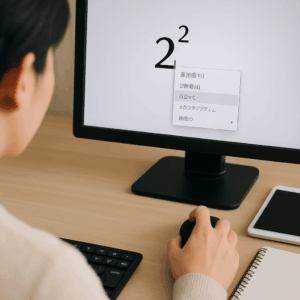
【デバイス別】2乗の打ち方一覧|PC・スマホ・タブレット対応
Windowsで2乗を入力する方法
- Altキーを押しながらテンキーで「0178」と入力します。
- Altキーを離すと、「²」の記号が表示されます!
この方法は “Altコード” と呼ばれる便利な裏技で、Windowsパソコンを使っている方にはぜひ知っておいてほしいテクニックです♪
※テンキーがついていないノートパソコンなどでは使えないことがあります。その場合は以下の代替方法を使ってみてください:
- この記事のコピペ用「²」を使う
- Windowsの文字コード表から挿入する
- IMEパッドで記号を検索して挿入する
覚えておくと他の特殊記号の入力にも役立ちますよ
Macで2乗を入力する方法
- control + command + スペース で絵文字&記号ビューアを表示します。
- 画面右上の検索ボックスに「上付き」や「2乗」などと入力して検索します。
- 一覧から「²(2乗)」を選んでクリックすれば、入力完了!
Macの絵文字&記号ビューアは、とっても見やすくて直感的に使えるので、慣れれば他の記号もすぐに探せるようになります。 お気に入りに登録しておくと、次回からもっと楽になりますよ♪
iPhoneで2乗を入力する方法
- App Storeで「特殊記号」や「上付き文字」などのキーボードアプリをインストールします。
- アプリを起動して「²」の記号を探してタップすればOKです。
最近では「Gboard」などの人気キーボードアプリにも、数学記号が用意されていることがあります。 アプリが使いにくい場合や、手っ取り早く使いたいときは、この記事から「²」をコピーして、メモ帳やメールに貼り付けて使ってもいいですね
Androidスマホでの2乗の打ち方
- GboardやSimejiなどの多機能キーボードを使っている場合は、記号キーボードに切り替えてみましょう。
- 「数学記号」「記号一覧」などを表示させて、「²」があるかチェック。
機種やキーボードアプリによっては表示されないこともありますが、その場合は、コピペで対応するのがいちばん簡単です。 メモ帳やお気に入りのメモアプリに保存しておくと便利ですよ♪
iPadで2乗を入力するには?
iPadでも基本的にはiPhoneと同じ方法が使えます。
- 特殊記号キーボードアプリのインストール(無料のものでOK)
- 入力画面で「²」を探してタップ
- または、Safariなどでこのページを開いてコピペ
画面が広いので、入力もしやすく視認性もバツグンです。 もし外付けキーボードを使っているなら、Macと同様にショートカットキーからもアクセスできますよ!

【アプリ・ツール別】2乗の入力・計算方法
Excelで2乗を入力・計算する2つの方法
- =A1^2 と入力(セルA1の値を2乗)
- =POWER(A1,2) と入力してもOK
Wordで2乗を上付き文字として入力する方法
- 2の文字を選択
- 「ホーム」→「上付き」ボタンをクリック
Googleドキュメント・スプレッドシートでの入力方法
- Wordと同様に、文字を選んで「上付き」にする
- または「²」をコピペしても大丈夫です♪
スマホやPCの電卓で2乗を計算するには?
- 「x²」ボタンがある電卓を使用
- ない場合は、手動で「数値×数値」でもOK!
どうしても入力できないときの対処法&応用テクニック
「²」が表示されない・文字化けする場合の対策
- フォントを変えてみる(MSゴシックなど)
- コピー元の文字を変えてみる
^(キャレット)を使った代用方法と意味
- 例:「x^2」
- プログラムや数式ソフトでは、こちらが使われることも多いです
PDFや印刷で2乗が崩れるときの対処法
- フォントの埋め込みを確認
- 上付き文字ではなく「画像」にするのも手
Unicode・HTML・CSSで2乗を表現する方法
- Unicode:U+00B2
- HTML:
² - CSS:vertical-align: super;
ブログ・Webで便利な記号入力ツールの紹介
- サイト例:「コピーして使える記号一覧」など
- ブックマークしておくと便利♪

【関連知識】2乗以外の記号入力もマスターしよう!
3乗(³)や平方根(√)の打ち方も覚えておこう
2乗の入力ができるようになったら、次は「3乗」や「平方根(ルート)」なども覚えておくと、とても便利です♪
- 3乗 → Alt + 0179(Windows)
- Altキーを押しながらテンキーで「0179」と入力し、キーを離すと「³」が表示されます。
- テンキーのないノートパソコンなどでは、コピー&ペーストで使うのがおすすめです。
- Macでは記号ビューアを開いて「上付き」や「3乗」で検索して探すこともできます。
- スマホでも「³」と検索すれば候補に出てくることが多いので、コピペして使ってくださいね♪
- √(平方根) → 「√」をコピペ or 数学記号から挿入
- √は「ルート」とも呼ばれ、「√4 = 2」のように使われる記号です。
- Windowsでは「記号と特殊文字」から挿入可能ですし、Macなら「control + command + スペース」で出てくる絵文字・記号ビューアから探せます。
- スマホやタブレットでは、コピペが最も手軽です。ぜひこの記事の「√」をそのままコピーして使ってみてください。
よく使う数学記号(π、∞、± など)も紹介
数学でよく使う記号は、日常のやり取りやちょっとした雑談でも役立つことがあります。
- π(パイ) → 円周率の記号。記号一覧や記号入力アプリから探せます。
- ∞(無限大) → 見た目が印象的で、意味も深いですね。記号ビューアなどで探して使えます。
- ±(プラスマイナス) → ±5などの形で使われます。スマホの記号キーボードやPCの特殊文字入力からどうぞ。
これらの記号も、覚えておくと文章に少し個性を加えたいときや、理系の内容を含む資料づくりなどにとても便利です♪
数学記号が一覧で見られるおすすめサイト
「もっとたくさんの記号を知りたい!」「一括で一覧にして見たい!」という方には、以下のようなサイトがとっても便利です。
- Unicode表記集:Unicodeコード付きでたくさんの記号が並んでいるので、コピーしやすいです。
- 記号コピペ用サイト:使いたいカテゴリごとに分かれていて、ワンクリックでコピーできます。
- 数学・理科専門の記号まとめサイト:数式に使う記号や単位もまとめてチェックできて便利ですよ♪
よく使う記号はお気に入りに登録しておけば、あとで簡単に呼び出せて作業もスムーズになります。
2乗記号のちょっとした雑学と歴史
なぜ2乗は「²」と書く?由来や歴史を簡単に紹介
2乗記号「²」は、実はとても長い歴史を持っています。数学の世界では、数を何度も掛け合わせるという概念は古代から存在していました。かつては「2乗」という言葉ではなく、「同じ数を2回掛ける」という表現で使われていたんです。
時代が進むにつれて、数式をより簡単に、そして見やすく表すために「上付き文字(スーパースクリプト)」が使われるようになりました。2を小さくして文字の右上に配置することで、「2回掛ける」という意味を表現する記号として、現在の「²」の形が生まれたのです。
この表記は、数学だけでなく科学や工学、建築など、幅広い分野で使われるようになりました。視覚的にもコンパクトで見やすく、紙のスペースを節約できるというメリットもあります。さらに、テキストベースのコミュニケーションでも一目で意味が伝わる便利な記号として、世界中で親しまれています。
世界での2乗の表記の違い(英語圏など)
英語では「2乗」は “squared”(スクエアード)と表現されます。「x²」は “x squared” と読み、特に数学の授業や公式ではよく使われる言い回しです。
ちなみに、アメリカでは平方フィート(ft²)などの表記も日常的に登場し、単位としての²もよく使われています。日本と同じように「上付きの2」を表す方法が一般的ですが、手書きの際には文字の右上に小さく2を書くという表現も見られます。
このように、国や文化が違っても「²」は共通の数学言語として広く理解されているんですね。
まとめ|2乗の打ち方は簡単!今日からサクッと使える♪
いかがでしたか?
「2乗ってどうやって打つの?」という疑問も、少しずつクリアになったのではないでしょうか。
パソコンやスマホ、アプリやツール別に使いこなせるようになると、日常の中でも自信を持って使えるようになりますよ。
この記事をブックマークしておけば、迷ったときもすぐに確認できますし、お友達やご家族に聞かれたときも安心して教えてあげられますね♡
ぜひ、周りの方にもシェアして、便利な記号入力の知識を一緒に広めていきましょう!